Vor kurzem hatte ich die Gelegenheit, einige Zeit mit einem Micro 3D-Drucker zu verbringen, meinem ersten Vorstoß in die Welt, aus einer Spule aus Kunststofffilm fast alles zu machen.
Ich hatte viel Spaß beim Herunterladen vorhandener Designs von Sites wie Pinshape und Thingiverse, aber irgendwann wollte ich eigene Objekte erstellen. Leider habe ich keinen Abschluss in CAD oder Zugang zu 3D-Konstruktionssoftware.
Gute Nachrichten: Es stellt sich heraus, dass Sie keines davon brauchen. Autodesks Tinkercad ist ein kostenloses webbasiertes Designtool, mit dem Sie 3D-Objekte erstellen und diese Kreationen in einem druckerfreundlichen Format herunterladen können. So geht's los.
Schritt 1: Gehen Sie zu Tinkercad und registrieren Sie sich für ein kostenloses Konto über Facebook, Twitter oder Ihre E-Mail-Adresse.
Schritt 2: Der Dienst führt Sie sofort durch eine Lektion, in der Sie die grundlegende Navigation erlernen, gefolgt von einer weiteren Lektion, in der Kamerasteuerungen unterrichtet werden, und so weiter. Es ist eine gute Idee, all das durchzugehen, um sich mit der Umgebung vertraut zu machen.

", " modalTemplate ":" {{content}} ", " setContentOnInit ": false} '>
Schritt 3: Wenn Sie Ihr eigenes Objekt erstellen möchten, kehren Sie zum Tinkercad-Dashboard zurück und klicken Sie auf Neues Design erstellen. Das Tool sendet Sie sofort zur Design-Seite mit einem zufällig zugewiesenen (und häufig amüsanten, wie z. B. Tremendous Snaget-Fulffy) Namen für Ihr Projekt. Sie können den Namen ändern, indem Sie auf Design> Eigenschaften klicken. Dies kann jedoch an jedem beliebigen Punkt auf dem Weg geschehen.
Schritt 4: Nun ist es Zeit, Ihr Objekt zusammenzustellen. In der Symbolleiste auf der rechten Seite finden Sie eine große Auswahl an vorgefertigten Formen, die Sie auf die Arbeitsebene ziehen und nach Bedarf ändern können. (Sie können vorhandene SVG- (2D) oder STL (3D) -Formen auch importieren, wenn Sie welche haben.) Klicken Sie in diesem Lernprogramm auf Geometrisch, und ziehen Sie das Hexagonal-Prisma auf Ihre Arbeitsebene.

", " modalTemplate ":" {{content}} ", " setContentOnInit ": false} '>
Schritt 5: Beachten Sie, dass die Form fünf weiße "Ziehpunkte" hat: einen an jeder Ecke und einen in der Mitte oben. Wenn Sie mit der Maus darüber fahren, werden entsprechende Messungen angezeigt. Klicken Sie auf eine der Ecken und ziehen Sie sie, um die Größe des Prismas in diese Richtung zu ändern. Klicken und ziehen und zentrieren, um die Höhe anzupassen. (Das Ding, das wie eine schwarze Träne über dem mittleren Griff aussieht, wird verwendet, um das Objekt relativ zur Arbeitsebene anzuheben und abzusenken.)

", " modalTemplate ":" {{content}} ", " setContentOnInit ": false} '>
Schritt 6: Denken Sie beim Hinzufügen und Ändern weiterer Objekte an die Größe des Druckerbetts Ihres 3D-Druckers und bauen Sie entsprechend auf. Wenn Sie fertig sind, klicken Sie auf Design> Download for 3D Printing und Sie erhalten sofort eine STL-Datei, die Sie in Ihren Drucker laden können. (Wie Sie sehen, hat Tinkercad auch Optionen für Minecraft-Versionen, zum Bestellen von 3D-Drucken und zum Hochladen in Thingiverse.)
Und das ist alles was dazu gehört. Dies ist ein großartiger Ort, um 3D-Objekte zum Drucken zu erstellen.
Bevor Sie zurückkommen, hier ein paar Tipps für den Tinkercad-Anfänger:
- Mit dem Mausrad können Sie schnell ein- und auszoomen.
- Klicken Sie mit der rechten Maustaste und halten Sie sie gedrückt. Bewegen Sie die Maus, um den Betrachtungswinkel zu ändern.
- Nachdem Sie eine Option ausgewählt haben, wird ein Inspektorfenster angezeigt. Klicken Sie auf die Option Bohrung, um die Form durch eine beliebige feste Form zu "durchlaufen". So würden Sie beispielsweise ein zylindrisches Loch in der Mitte Ihres Prismas erzeugen.
- Um feinere Anpassungen an der Objektplatzierung vorzunehmen, klicken Sie auf das Pull-Down- Snap-Raster, und wählen Sie eine Zahl aus, die kleiner als der Standardwert 1, 0 ist.
Haben Sie ein anderes gutes Werkzeug zum Erstellen von druckerfertigen 3D-Designs gefunden? Nennen Sie es in den Kommentaren!

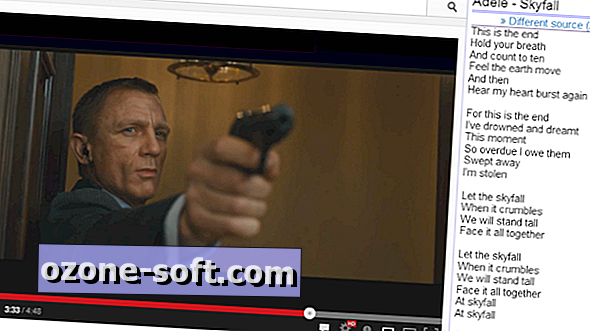











Lassen Sie Ihren Kommentar